엑셀 문서를 작성하면서 행 또는 열을 숨겨야 할 때가 있습니다.
엑셀 시트가 한 화면에 잘 나오도록 불필요한 행이나 열을 숨기고 작업할 때가 있고, 또는 워크시트를 인쇄할 때 일부 행 또는 열은 인쇄 내용에 포함되지 않도록 행 또는 열을 숨길 때도 있습니다.
그리고 시트 작업 과정에 참고하기 위해 임의로 삽입한 행 또는 열은 작업이 끝난 뒤 삭제를 하는 경우가 일반적이지만 가끔 다음에 또 참고하기 위해 숨기기로 시트에 표시만 되지 않도록 할 때도 있을 수 있습니다.
이처럼 엑셀 작업에서 행 또는 열을 숨기기 하는 작업은 필요에 의해 종종 하게 됩니다.
이번 글에서는 엑셀의 행 또는 열을 숨기는 방법과 숨기기 취소로 행 또는 열을 다시 시트에 표시하는 방법에 대해 알아보겠습니다.
엑셀에서 행 또는 열을 숨기기 하는 방법
▶ 엑셀에서 행 또는 열을 각각 따로 숨기기를 할 수 있습니다.
1. 열을 숨기기 위해 숨길 열을 선택합니다.
2. 여러개의 열을 동시에 숨기기 할 경우 Ctrl키를 누른 상태에서 숨길 열을 모두 선택합니다.
3. 열을 선택한 상태에서 선택한 열에 마우스를 두고 우클릭해서 숨기기를 클릭해 줍니다.
그럼 선택한 열이 숨기기 처리 됩니다.
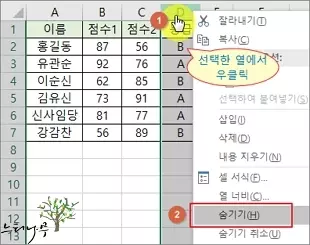
4. 행 숨기기도 열 숨기기와 동일한 방법으로 숨기기를 하면 됩니다.
5. 숨길 행을 모두 선택하고 우클릭해서 숨기기를 클릭하면 됩니다.
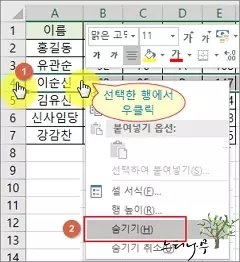
6. 숨기기 된 열 또는 행은 이중선으로 해당 열 또는 행이 숨겨져 있음을 표시해 줍니다.
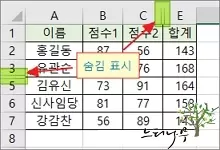
엑셀에서 행 또는 열을 숨기기 취소 하는 방법
▶ 숨기기 처리된 열 또는 행을 숨기기 취소하는 방법은 두 가지가 있습니다.
- 숨기기 된 열 또는 행의 인접 열 또는 행을 선택하고 마우스 우클릭해서 숨기기 취소를 클릭해 줍니다.
- 숨기기 표시인 이중선을 더블클릭하면 숨기기가 취소됩니다.
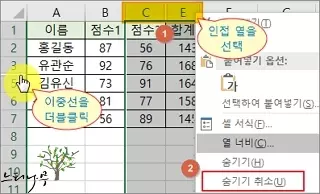
※ 함께 읽으면 도움이 될 만한 다른 포스팅 글입니다.
이 글이 도움이 되었기를 바랍니다. ^-^